ガラホへの移行~その1
これまでの経緯
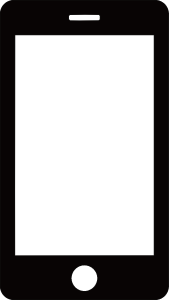
自分の履歴を振り返ると、かれこれスマートフォンへ移行してから、6~7年は経過したと思います。自分のデビュースマホはdocomo T-01Cでした。おサイフケータイや防水機能・ATOKといった日本独自機能を満載しており、ガラケーからの移行におけるベストチョイスだったと当時は思っておりました。
その後も、AQUOS PhoneやiPhone4s/5/5sなど複数台を渡り歩き、直近ではXperia Z1 Compact/Z3 Compactとなりました。途中でFOMA→Xiへの契約変更があったり、カケホーダイが登場して通話料金が1/10になったりとさまざまな環境の変化もありましたが、基本的に新古品を入手してSIM差し替えを行いながら運用しておりました。対外的には電話番号は変わらないので問題はありませんでした。docomo版iPhoneがまだ登場していない頃にSIMロック解除を行ったiPhoneで通話したり、docomoのメール(imode/sp mode)をPC/当時のiphoneで受信するなど実験的なことも行ってきました。
そんな中で重要だったのは、連絡先/カレンダー環境の共有です。自分は基本的にGoogleアカウントでこれらの情報を共有しているので、現在ではXperiaで通話・iPhone6でスケジュール管理・カーナビetc・iPadでメールや調べ物というような運用になっていました。
トラブルは突然やってくる
そんな中凍結路面を歩いていた時に新年早々すってんころりん、Xperiaだけがアスファルトに落下しました。当たり所が悪かったようで、画面は割れてタッチ操作ができなくなりました。
もともとスマートフォンの「スマート」な部分はiPad/iPhoneで運用しており、「フォン」の部分+おサイフケータイがXperiaの役割でした。これであればいわゆるガラケーでもほぼ問題ないのですが、連絡先/カレンダーの共有ができることが必要で、実験的にガラホへ移行することにしました。通話できない環境は非常に問題があるので、ガラホ本体を入手するまでは暫定的にMVNO運用していたiPhone6からSIMを抜いて、XperiaのSIMを入れました。連絡先もGoogleアカウントですぐに復活、もともとdocomoのiPhone6なので通話/通信は無問題です。
現在、docomoのガラホはSH-01JとP-01Jの2種類があり、筐体はほぼ同じ(製造元が同じ?)ですが、タッチクルーザー(スマホのような操作が可能)搭載のSH-01Jを選択しました。メーカーの保証対象外にはなってしまいますが、GooglePlay非対応アプリの運用(apkインストール)において、タッチクルーザーがあればどうにかなるということがわかり、こちらをチョイスしました。
備忘録として
ガラホでの連絡先/カレンダーの同期は、「BlackBerry Hub+」などを経由して実現できました。これらの記事は検索すればすぐに見つかると思いますので、そちらの記事にお任せします。
いつもスマホの機種変(筐体変更?)の際に苦労していた、おサイフケータイのデータ移行について、自分の備忘録を兼ねて記しておきたいと思います。もちろんスマホ→ガラホの手順も含まれますので、どなたかのお役に立てば幸いです。公式アプリ以外の操作に関しては、あくまで自己責任でお願いします。
公式(標準搭載)アプリ
楽天Edy
 基本的には移行前にアプリで機種変更手続(楽天Edyオンライン)で残高を預け入れ、新機種で受け入れるという順番になります。
基本的には移行前にアプリで機種変更手続(楽天Edyオンライン)で残高を預け入れ、新機種で受け入れるという順番になります。
今回は故障によりこの操作が行えないので、新機種=新規登録するしかありません。旧機種もEdyを消費することは可能ですので、残高が無くなるように使い切ることは可能です。
ただ自分のようにオートチャージを設定していた場合、これらの解除を操作にて行うことができませんので、スマートフォンを電池切れまで放電してから使い切る必要があります。電源が切れていてもしばらくは利用可能ですが、長期間放電状態にあると利用できなくなるようです。そこで充電して電源を入れずに利用すれば良いかもしれませんね。(電源を入れる→オートチャージ→残高消費で無限ループに入りますからw)
モバイルSuica

こちらも移行前にアプリで機種変更手続が可能であれば、変更手続を行った翌日朝5:00以降に新機種でログオンすると残高が復活する仕組みになっています。
故障の場合でもAndroid→Android/ガラケーの場合には手数料がかかるものの、残高を移行することができます。
PCなどでモバイルSuicaへログインを行った後、まずは利用停止。その後新機種でセットアップを行い、翌日朝5:00以降に新機種でログオンすると残高が復活します。
生粋の道産子ですが、交通系ICをモバイルで提供しているので昔(Kitaca導入当初)からモバイルSuicaでした、いまではバス・地下鉄・市電ともに利用できるのですっかりはまっています。SAPICA、そういえば財布の中にはあったかな?
iD
 一応メインSIMはdocomoなユーザーで、CMの誘惑(生活圏内にLAWSONがある→3%OFF)に負けてdCardGOLDも作ってしまいましたので、移行手続を確認。
一応メインSIMはdocomoなユーザーで、CMの誘惑(生活圏内にLAWSONがある→3%OFF)に負けてdCardGOLDも作ってしまいましたので、移行手続を確認。
アプリが起動できれば、アプリ上で機種変更手続を行い、新機種で登録して完了します。
故障の場合には、コールセンターへ連絡必要があります。docomoの本家本元ということもあり、対応は一番スムーズだったと思います。実際には手続完了まで1週間程度かかります。登録済みのdocomoメール宛てに連絡がきてから、アプリ上で登録を完了すればOKです。
QUICPay
 故障・機種変更いずれの場合も、利用するクレジットカード会社に再度登録の手続が必要となります。自分はJCBカードだったのでMyJCBから申込みを行って、登録用の情報を入手してからセットアップを行います。
故障・機種変更いずれの場合も、利用するクレジットカード会社に再度登録の手続が必要となります。自分はJCBカードだったのでMyJCBから申込みを行って、登録用の情報を入手してからセットアップを行います。
ゴールドポイントカード
以前はゴールドポイントカードの実物をもって店頭に出向く必要がありましたが、yodobashi.comとのアカウント連携を済ませている場合は、すべてオンライン上で手続が完了します。新規登録時にyodobashi.comのアカウント/パスワードを入力すれば登録完了です。
モバイルdポイントカード
初期アプリではこちらも利用可能です。が、自分はモバイルローソンPontaを登録しているのでこちらを利用していません。
ビックポイントケータイ
以前かざす機能が廃止されて既存ユーザーのみ利用可能となっていたのですが、いつのまにか復活していたようです。
とはいえ、登録作業は現物のポイントカードとケータイを持参して店頭で発行されるQRコードを読み取ってから登録する必要があります。
QRコードリーダーはカメラ機能の中にありますので、そちらからどうぞ。
ポイントカードを紛失した場合は店頭にて個人情報から検索、カードの再発行後上記手続になります。
その他
ビックポイントケータイやその他のポイント登録は、一旦Webに移行してから手続をすすめる仕組みになっていますが、自分が利用していないので情報がありません。
各々の提供元にご確認ください。
公式(標準「非」搭載)アプリ
nanacoモバイル
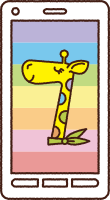
画面レイアウトはスマホ向けで若干見にくいですが、基本的な操作は可能です。
クレジットチャージ・センター問い合わせなど、利用する上で支障となることはあまりありません。
nanacoカード番号がすべて表示されませんが、モバイルサイトへログインする際に自動入力されるのでそこで確認出来ます。


